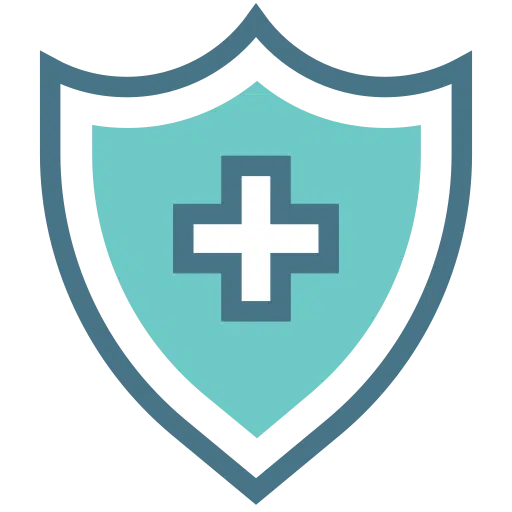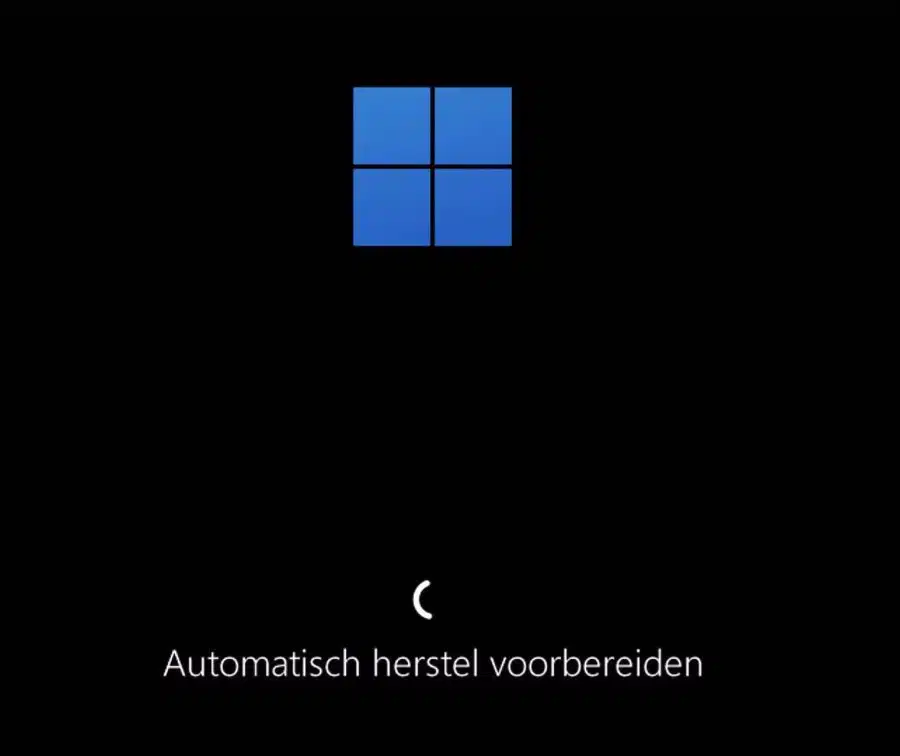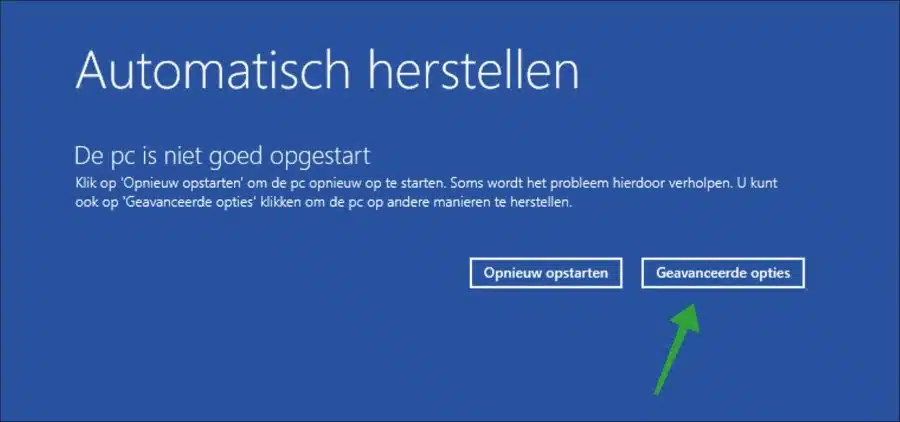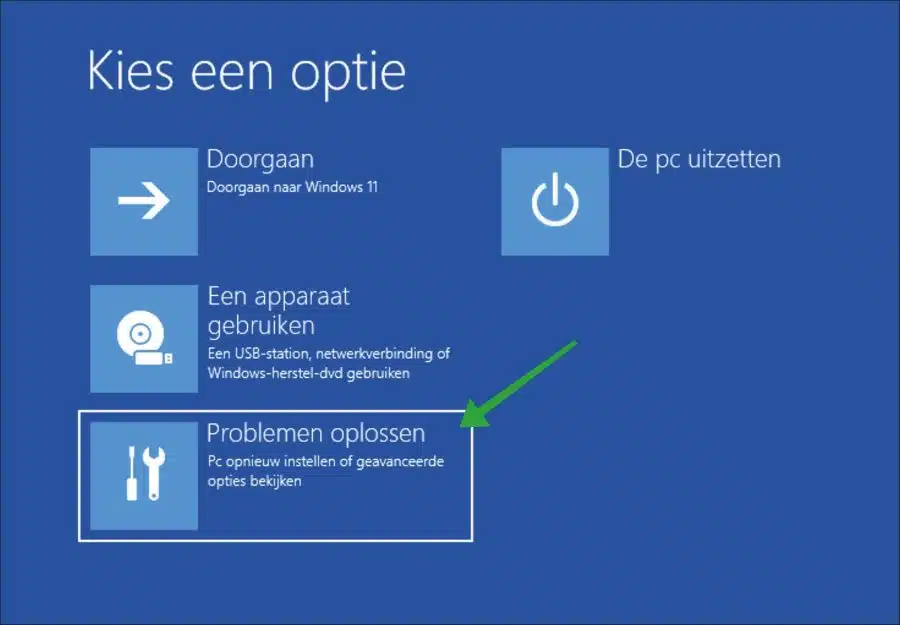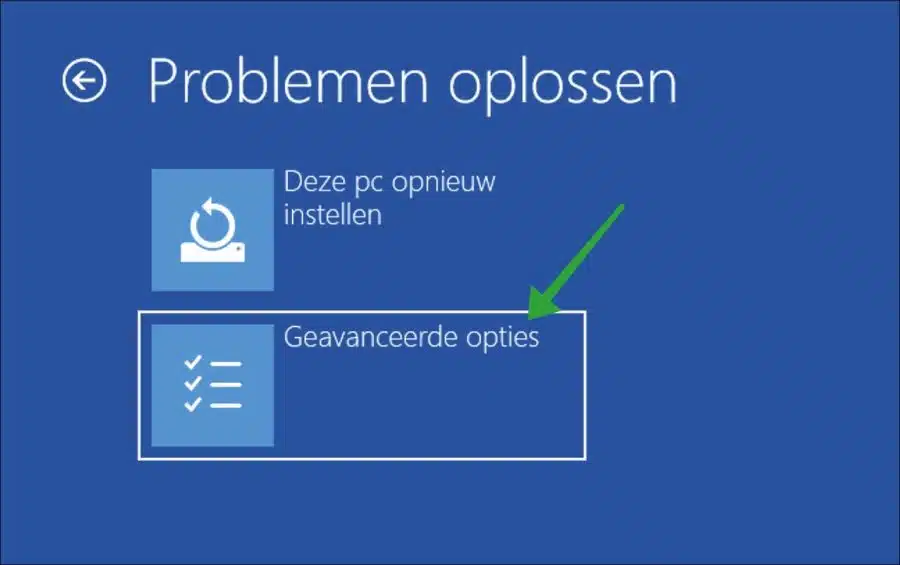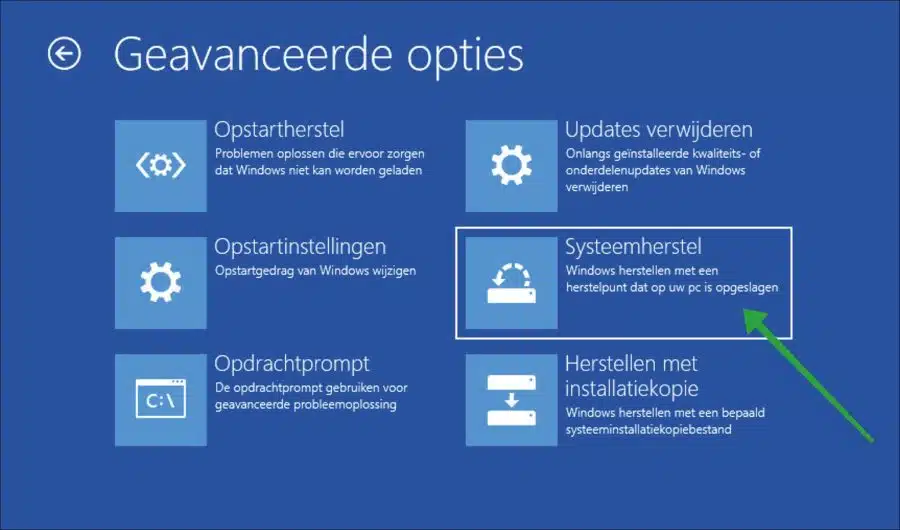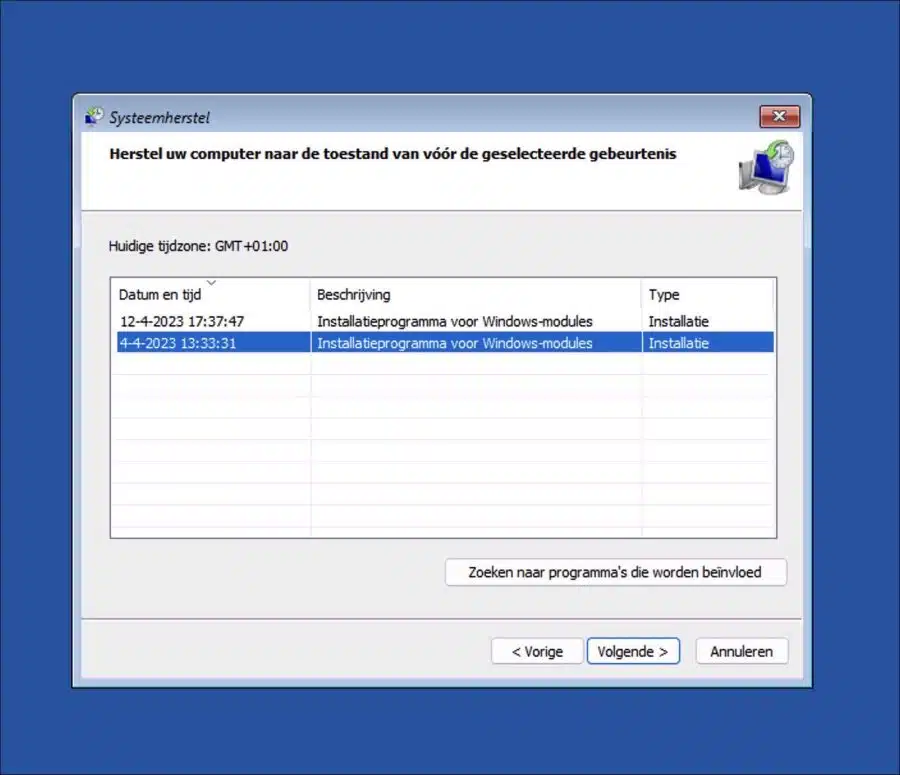En algún momento, puede experimentar problemas al iniciar su computadora con Windows 11 o Windows 10.
Puede haber varias razones por las que su computadora ya no se inicia. Es posible que haya un problema con el hardware. Por lo tanto, verifique todos los cables, todas las conexiones y, si es necesario, desconecte cualquier hardware conectado mediante USB.
Otro problema común al iniciar Windows es un problema con los sectores de arranque. Un sector de arranque es una parte del disco duro que contiene información necesaria para cargar el sistema operativo de su computadora durante el inicio. Si hay un problema con dicho sector, es posible que su computadora ya no se reinicie.
Como archivos del sistema dañados o corrupto, es posible Windows tampoco arranca. Puede intentar recuperar estos archivos iniciando su computadora en modo seguro y use la opción de restauración del sistema para volver a un punto de restauración anterior.
Cuando no tienes idea de por qué la computadora ya no arranca y quieres Restaurar ventanas, entonces podrá iniciar la recuperación del sistema de Windows. Restaurar sistema es una función que le permite restaurar los ajustes y la configuración de su computadora a un momento anterior cuando su computadora funcionaba correctamente. Puedes hacer restauración del sistema. iniciar a través de las opciones de arranque avanzadas.
En este consejo puedes leer cómo recuperación del sistema puede funcionar si su computadora con Windows 11 o Windows 10 ya no arranca con Windows.
Realice una restauración del sistema si su computadora ya no arranca
Hay un truco disponible para iniciar la computadora con las opciones de inicio avanzadas. De esta manera aún puede realizar una restauración del sistema, incluso si la computadora no se reinicia en Windows.
Para comenzar, apague la computadora por completo. Ahora enciende la computadora y espera hasta que aparezca el logo de Windows. Ahora presione el computadora a través del botón físico de encendido/apagado en su totalidad. Repita esto dos veces más para un total de tres veces.
Entonces, si apagó la computadora tres veces, se iniciará WinRE. WinRE significa Entorno de recuperación de Windows y es un entorno especial diseñado para resolver problemas con su computadora.
La recuperación automática de Windows ya se está preparando.
Ahora puedes restaurar la PC automáticamente. Para hacer esto, haga clic en el botón “Opciones avanzadas”.
En las opciones avanzadas haz clic en “solucionar problemas”.
Haga clic en "Opciones avanzadas" nuevamente.
Haga clic en "Restaurar sistema" para restaurar un punto de restauración guardado en su PC.
Ahora seleccione un punto de restauración adecuado antes de los problemas. Si es necesario, haga clic en el botón "Buscar programas afectados" para ver qué aplicaciones pueden ya no estar disponibles en ese punto de restauración. Haga clic en siguiente y siga el proceso de recuperación.
Después de restaurar el punto de restauración, podrá volver a utilizar Windows. espero que esto te ayude. ¡Gracias por leer!